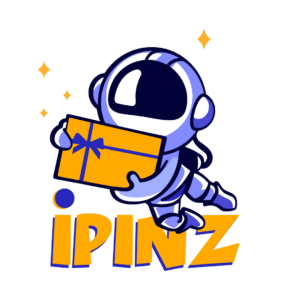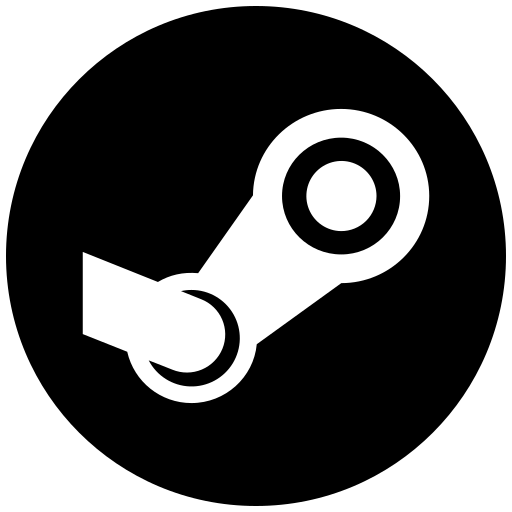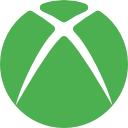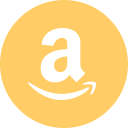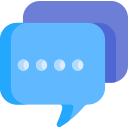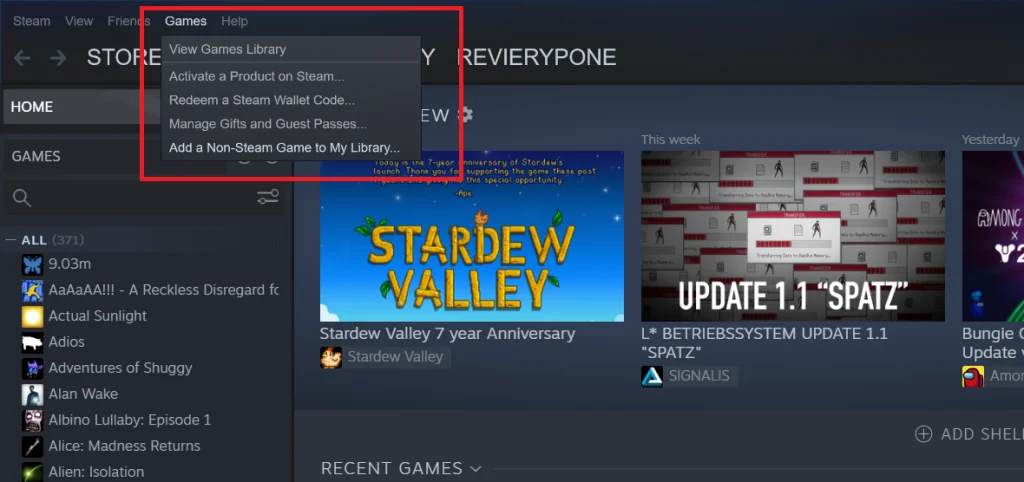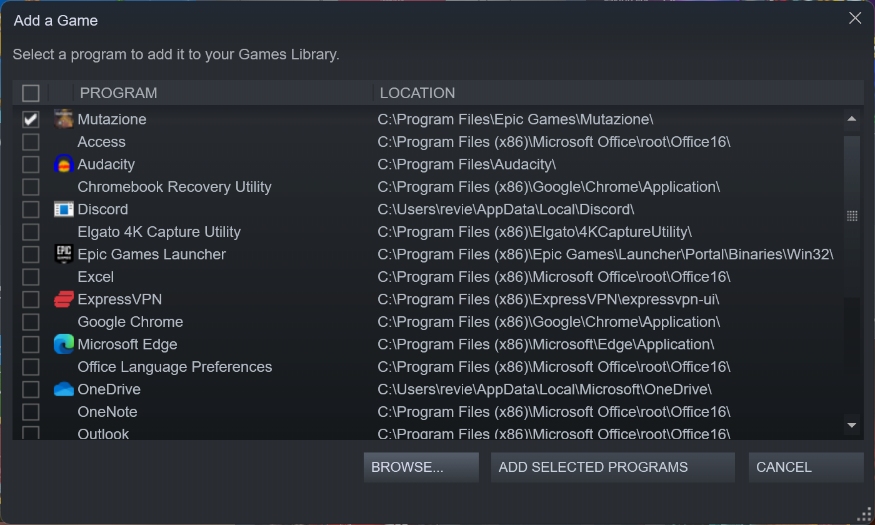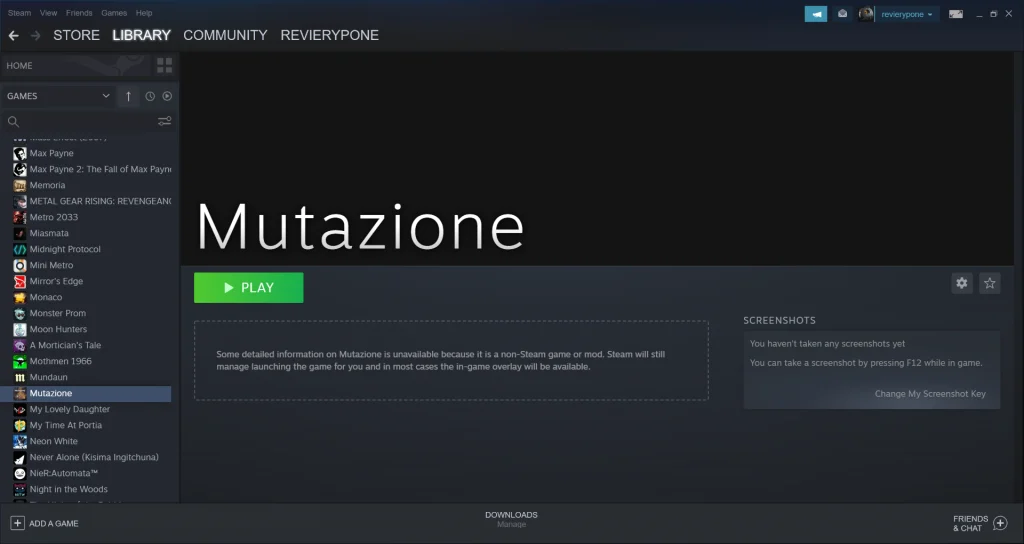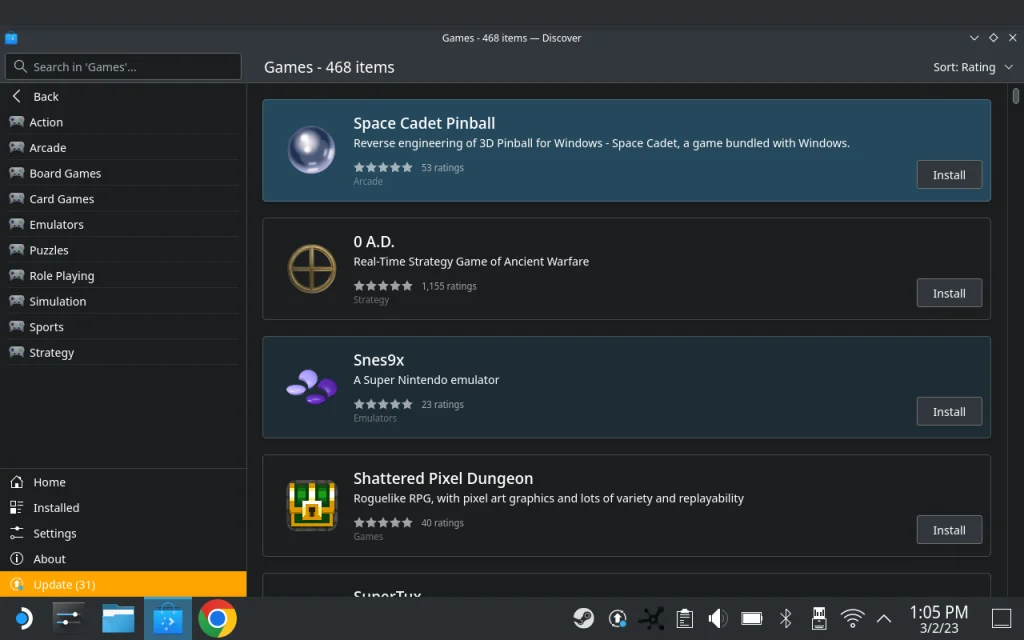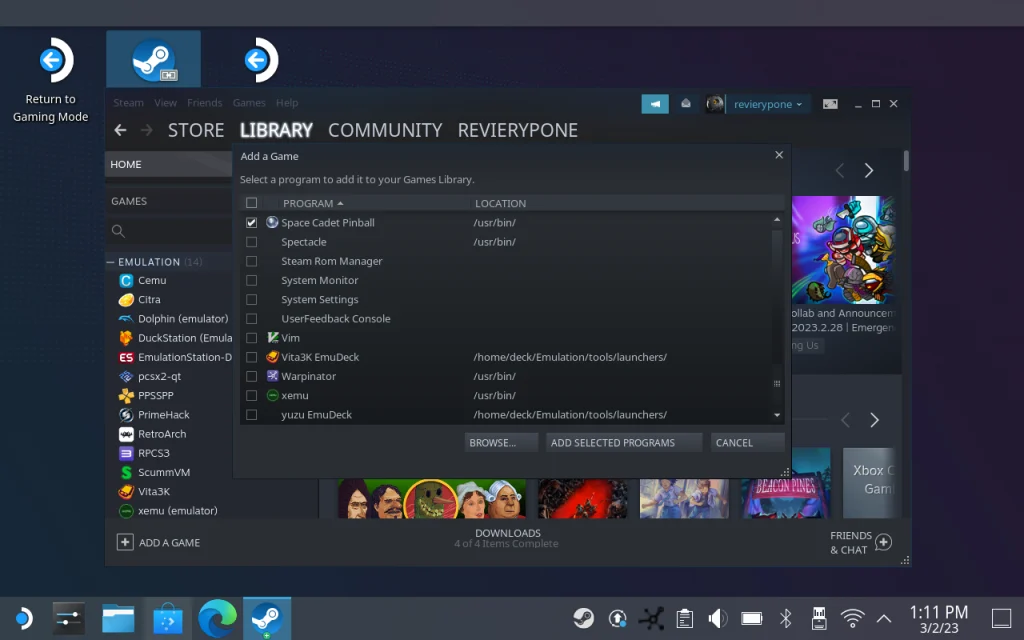شما هرگز نمی توانید بازیهایی که میخواهید در Steam بازی کنید دسترسی داشته باشید، به شرطی که همه آن بازیهای رایگان از فروشگاه Epic Games را وارد Steam کنید. در ادامه، نحوه اضافه کردن بازی در استیم بر روی کامپیوتر شخصی و دستگاه Steam Deck آورده شده است.
نحوه اضافه کردن بازی در استیم
بسیاری از مکانها برای خرید بازیهای ویدیویی وجود دارند، اما Steam به راحتی محبوبترین آنهاست. این نه تنها یک مغازه کامل برای بازیهای کامپیوتری است، بلکه همچنین میتوانید بازیهایی که در مکانهای دیگر خریداری کردهاید، به آن اضافه کنید. اگر بازیای را از طریق EA، فروشگاه Epic Games، GOG یا itch.io خریداری کردهاید، میتوانید آن را به Steam اضافه کنید تا زمانی که در کامپیوتر شما نصب باشد. در ادامه نحوه اضافه کردن بازیهای غیر-Steam به برنامه Steam و دستگاه Steam Deck توضیح داده شده است.
ابتدا، Steam را باز کرده و به Games > Add a Non-Steam Game to My Library بروید. همچنین میتوانید در پایین سمت چپ روی Add a Game کلیک کرده و سپس Add a Non-Steam Game را انتخاب کنید.
یک پنجره باز خواهد شد که تمام نرمافزارهای نصب شده در پوشهی برنامههای شما را نشان میدهد. اگر بازی شما در این لیست نمایش داده نشده است (و احتمالاً نخواهد بود)، بر روی گزینهی Browse کلیک کنید. به پوشهای بروید که بازی در آن نصب شده است، روی فایل اجرایی بازی کلیک کنید و سپس گزینهی Open را بزنید.
حالا بازی باید در لیست برنامهها باشد. چکباکس مقابل بازیهایی که میخواهید اضافه کنید را انتخاب کرده و بر روی گزینهی Add Selected Programs کلیک کنید. حالا بازی باید در کتابخانه Steam شما نمایش داده شود، تمامی بازیهای دیگر.
صفحهای به جز نام بازی و دکمهای برای راهاندازی آن نخواهد داشت، اما هنوز میتوانید از طریق Steam اسکرینشاتها بگیرید. همچنین میتوانید نام بازی را با راستکلیک بر روی بازی در نوار کناری تغییر دهید، بر روی Properties کلیک کنید و نام را تغییر دهید. برای شروع بازی، دکمهی Play را بزنید.
اگر دستورالعملهای فوق را دنبال کردهاید، بازی باید همچنان در کتابخانه Steam Deck شما نمایش داده شود. با این حال، اگر میخواهید یک بازی غیر-Steam را مستقیماً روی دستگاه Steam Deck نصب کنید، باید یک فرآیند پیچیدهتر را دنبال کنید. ابتدا دکمهی Steam را بزنید و به Power > Switch to Desktop روی Steam Deck بروید تا حالت دسکتاپ را باز کنید.
مطمئن شوید که بازی مورد نظر را روی دستگاه Steam Deck خود دانلود کردهاید، ساختار داخلی یا کارت SD اگر یکی دارید. برای این راهنما، من از یک بازی استفاده میکنم که از طریق تب Discover پیدا کردهام که برنامهها و بازیهایی را نشان میدهد که میتوانید آنها را به کتابخانهی دستگاه Steam Deck خود اضافه کنید.
بعد از دانلود، برنامه Steam را در دسکتاپ باز کنید. فرآیند مشابه با آنچه در کامپیوتر انجام میدهید، صورت میگیرد. به Games > Add a Non-Steam Game to My Library بروید و بازی مورد نظر خود را انتخاب کنید.
اگر در لیست نباشد، بر روی گزینه Browse کلیک کنید و بازی را پیدا کنید. سپس بر روی گزینه Add Selected Programs کلیک کنید و بازی اکنون در کتابخانه Steam شما نمایش داده میشود. به حالت Gaming برگشته و آن در کتابخانه اصلی Steam Deck نیز نمایش داده خواهد شد.